Hands-on con Windows Copilot: un pasticcio pieno di bug che (si spera) migliorerà con il tempo
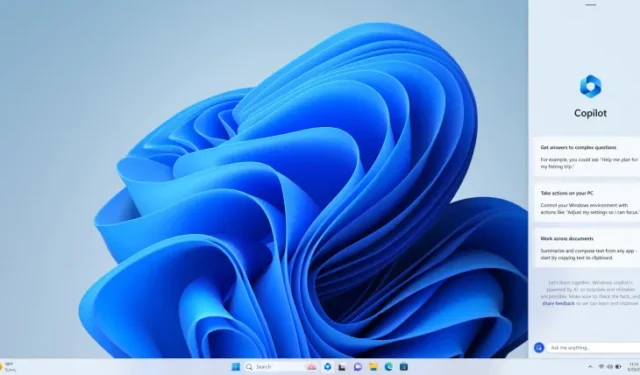
Microsoft ha introdotto per la prima volta Windows Copilot a maggio durante la conferenza annuale degli sviluppatori dell’azienda. Dopo l’annuncio, la scorsa settimana Microsoft ha inviato la versione build 23493 a Windows Insider nel canale Dev , dando a tutti la prima occhiata a Windows Copilot . Nel caso in cui non ricordi, Windows Copilot è stato progettato per fungere da assistente di intelligenza artificiale (AI) per aiutarti a navigare in Windows 11 e fornirti suggerimenti su come essere più produttivo ed efficiente con Windows.
Sebbene la nuova build sia arrivata con Copilot, la funzione non è abilitata per tutti poiché Microsoft sta attualmente sperimentando la funzione. Tuttavia, abbiamo un breve tutorial su come abilitare Copilot su Windows 11 se vuoi provare tu stesso.
Tornando a Copilot, la nuova funzionalità è alimentata dall’Intelligenza Artificiale (AI) di Bing ed è ancorata sul lato destro del display. Puoi richiamare Copilot utilizzando il tasto di scelta rapida Windows + C o facendo clic sull’icona (facile da confondere con Office) nella barra delle applicazioni. Per qualche ragione, Copilot richiede un ulteriore clic nella casella di testo e Windows non sposta automaticamente il cursore su Copilot quando viene avviato.
Al momento, Microsoft non ci ha fornito molte impostazioni da manipolare in Copilot. Puoi fare clic sui tre punti (…) nell’angolo in alto a destra di Copilot per aprire Impostazioni. Tuttavia, esiste solo un’opzione, “Consenti a Copilot di utilizzare i contenuti di Microsoft Edge”. Per quanto riguarda lo stesso Copilot, hai tre opzioni, Creative, Balance e Precise tra cui scegliere, simili a quelle offerte da Bing sul web.

Poiché Windows Copilot utilizza Bing, puoi usarlo per porre tutti i tipi di domande e non limitarti solo agli argomenti relativi a Windows. Come Bing, Copilot offre una vasta gamma di argomenti e attività tra cui scegliere, sebbene i contenuti NSFW non siano ancora disponibili.
Per dare il via alle cose, ho chiesto a Copilot di preparare un elenco di cose da fare per qualcuno che pianifica un viaggio a Singapore. Questo è stato seguito da diverse domande sull’argomento e Copilot è stato in grado di gestirlo abbastanza bene, anche se con occasionali ritardi o un errore come “Ricominciamo”.

Questo mi ha anche portato a scoprire che Copilot ha ereditato il limite di 30 query di Bing AI, il che è stato a dir poco sfortunato. Microsoft ha aggiunto una piccola nota a piè di pagina in fondo che conta il numero di query che hai utilizzato rispetto alle 30 assegnate. Inoltre, ho anche notato che le mappe e i luoghi non erano molto chiari visivamente, ma potrebbe essere solo un problema di rendering che Microsoft potrebbe risolvere in futuro.

Passando alle funzioni di Windows, nel post dell’annuncio di Copilot , Microsoft ha suggerito un paio di cose da provare relative a Windows 11. Questo è stato più un successo perché a volte Copilot ha fatto ciò che era previsto ma altre volte non è riuscito a svolgere l’attività. Sfortunatamente, questo ha anche portato avanti un altro problema con Copilot. La funzione sembra agire immediatamente per alcune cose e chiedere conferme per le altre. Ad esempio, quando mi è stato chiesto di passare alla modalità oscura, ho ricevuto un pop-up che mi chiedeva di confermare se desidero passare alla modalità oscura. Tuttavia, quando gli ho chiesto di acquisire uno screenshot, Copilot ha aperto lo strumento di cattura per consentirmi di selezionare l’area dello schermo che desidero acquisire.

Successivamente, ho chiesto a Copilot di riassumere per me la scheda Edge attiva che è andata bene. Il copilota è stato in grado di fornirmi punti di dimensioni ridotte come riepilogo della pagina Web insieme a un paio di domande correlate alla fine. C’è anche un’opzione Ulteriori informazioni, che presumo fornirà collegamenti a storie simili, ma per me l’opzione non funzionava.
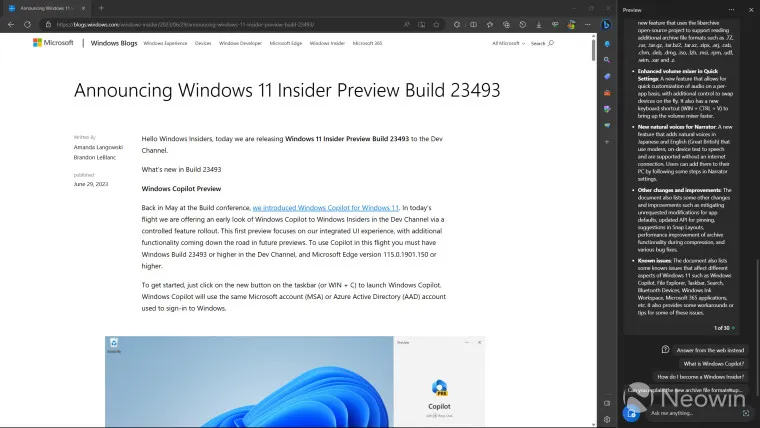
Andando avanti, ho provato il prompt fornito da Microsoft per generare un’immagine all’interno di Copilot. Ha funzionato bene e mi sono state date quattro immagini create da Bing AI. Facendo clic sull’immagine sono stato indirizzato a un sito Web in cui ho potuto vedere tutte e quattro le immagini. Microsoft offre anche un paio di opzioni per condividere il collegamento all’immagine, scaricarlo o personalizzarlo ulteriormente in Microsoft Designer.
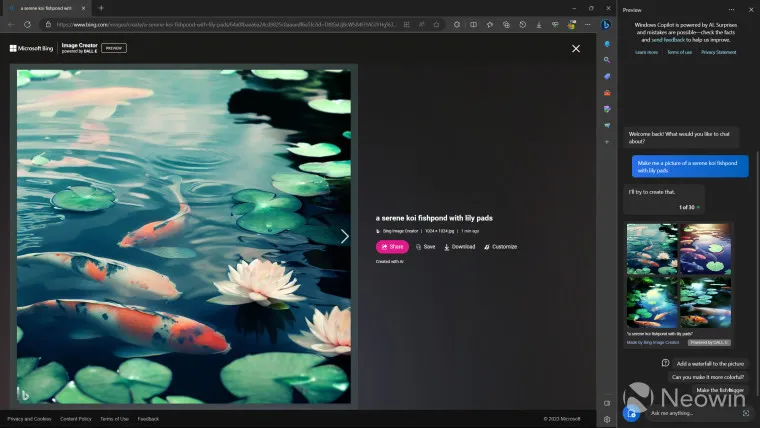
Infine, ho deciso di andare un po’ fuori dai binari e chiedergli di aiutarmi a fermare gli aggiornamenti di Windows usando l’Editor del Registro di sistema. A suo merito, Copilot ha risposto alla domanda e mi ha fornito una guida dettagliata e video su come farlo. Tuttavia, Copilot non ha effettivamente dato seguito alla richiesta e non credo che lo farà anche in futuro.

Conclusione
Dopo aver utilizzato ampiamente Copilot per un giorno, sono rimasto molto colpito da ciò che Microsoft ha costruito e potrebbe avere un brillante futuro davanti a sé. Essendo cresciuto con Clippy, mi piace l’idea di avere un assistente AI a completa disposizione, che mi assista con il lavoro. Allo stesso tempo, vorrei che Microsoft aggiungesse un modo per fare in modo che Copilot esegua azioni senza dare richieste di conferma. Questo accresce il punto centrale di avere un assistente che intraprende azioni per tuo conto.
Inoltre, i bug e glitch casuali qua e là possono diventare frustranti a volte. Il fatto che Copilot sia ancora limitato a 30 query, come Bing, è qualcosa che non riesco a capire. Toglie il punto di avere un assistente in grado di rispondere a tutte le domande e aiutare con i problemi della vita reale.
Tutto questo combinato con l’assenza di digitazione vocale (anche se Bing Chat lo supporta) e il supporto offline uccide davvero l’intero punto di avere Copilot al fianco. Sebbene sia comprensibile che la maggior parte delle domande richieda una connessione Internet per recuperare i dettagli, Copilot potrebbe facilmente eseguire comandi relativi a Windows senza richiedere una connessione Internet, cosa che non riesce a ottenere nel suo stato attuale.

Detto questo, apprezzo ciò che Microsoft sta cercando di fare con Copilot, anche se a volte è difettoso e disordinato. Nella sua forma attuale, Copilot è probabilmente più adatto ai principianti, ma se Microsoft ci dedica del tempo, Copilot potrebbe diventare parte integrante dell’ecosistema Windows e, si spera, lavorare anche in tandem con app e servizi di terze parti.



Lascia un commento